IE/Edge: A tartalom blokkolva, érvénytelen biztonsági tanúsítvány

Ha a Microsoft Edge nem észlel érvényes biztonsági tanúsítványt a meglátogatott weboldalhoz, blokkolja azt.
Engedélyezze vagy tiltsa le a Javascriptet az Internet Explorer 11-ben az alábbi egyszerű lépésekkel.
Válassza ki a képernyő jobb felső sarkában a Gear -t vagy az „ Eszközök ” menüt, ha a menüsor engedélyezve van, majd válassza az „ Internetbeállítások ” lehetőséget.
Válassza a „ Biztonság ” lapot.
Válassza ki a módosítani kívánt zónát. A legtöbb esetben az „ Internet ” lesz.
Válassza az „ Egyéni szint… ” gombot.
Görgessen le a „ Scripting ” területre, és válassza ki az „ Engedélyezés ” vagy a „ Letiltás ” választógombot, és válassza az „ Active scripting ” lehetőséget. Ön is választhatja, hogy IE11 „ Prompt ” akkor a scriptek engedélyezéséhez futtatni.
Válassza az „ OK ”, majd ismét az „ OK ” lehetőséget.
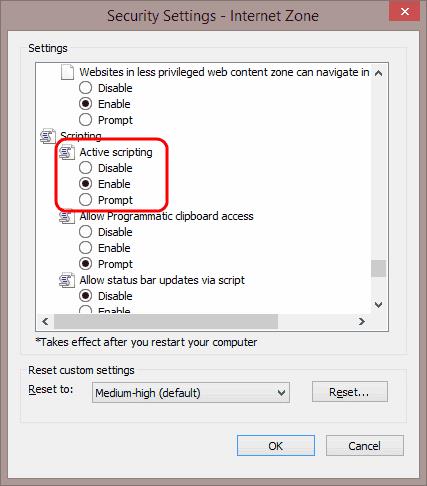
A JavaScriptet most engedélyezni kell vagy le kell tiltani az Internet Explorer 11-ben.
Miért jelenik meg számomra szürkén az „Egyéni szint…” gomb?
Előfordulhat, hogy nincs engedélye a beállítások módosítására az IE-ben. Próbálja meg bezárni az IE-t, majd az ikonra jobb gombbal kattintva, majd a „Futtatás rendszergazdaként” lehetőséget választva nyissa meg újra. Ha ez nem működik, előfordulhat, hogy rendszergazdaként kell bejelentkeznie a rendszerbe. Ha vállalati vagy iskolai környezetben dolgozik, előfordulhat, hogy fel kell vennie a kapcsolatot az informatikai osztályával.
Ha a Microsoft Edge nem észlel érvényes biztonsági tanúsítványt a meglátogatott weboldalhoz, blokkolja azt.
Megelőzés Probléma van azzal, hogy ez a webhely biztonsági tanúsítvány üzenete nem jelenik meg, amikor webhelyeket látogat meg a Microsoft Internet Explorer böngészőben.
Teljesen tiltsa le az Internet Explorer 11-ben a felszólítást, hogy alapértelmezett böngészőként állítsa be, amikor a felhasználó először használja.
Az Internet Explorer 11 eltávolítása a Microsoft Windows 10 rendszerből kissé bonyolult. Ez az oktatóanyag segíthet.
Ezzel az oktatóanyaggal letilthatja vagy engedélyezheti az Internet Explorer 11 for Windows 10 számára, hogy elfogadja az összes cookie-t, vagy beállíthatja, hogy engedélyezze azok egy meghatározott készletét.
Az IE11-ben hol érheti el a JavaScript beállításait? Oktatóanyagunkkal megmutatjuk, hol.
Ez a lépésről lépésre végigvezető útmutató megmutatja, hogyan lehet megváltoztatni a kiemelő színt a szövegek és szöveges mezők számára az Adobe Readerben.
Itt részletes utasításokat talál arról, hogyan lehet megváltoztatni a felhasználói ügynök karakterláncot az Apple Safari böngészőben MacOS rendszeren.
Szeretné letiltani az Apple Szoftverfrissítés képernyőt, és megakadályozni, hogy megjelenjen a Windows 11 számítógépén vagy Mac-en? Próbálja ki ezeket a módszereket most!
Ha a LastPass nem tud csatlakozni a szervereihez, törölje a helyi gyorsítótárat, frissítse a jelszókezelőt, és tiltsa le a böngésző bővítményeit.
Tartsa tisztán a Google Chrome böngésző gyorsítótárát a következő lépésekkel.
Sok felhasználó számára a 24H2 frissítés törli az auto HDR-t. Ez az útmutató elmagyarázza, hogyan orvosolhatod ezt a problémát.
A keresztreferenciák segíthetnek dokumentumod felhasználóbarátabbá, rendezettebbé és hozzáférhetőbbé tételében. Ez a útmutató megtanítja, hogyan hozhatsz létre keresztreferenciákat Wordben.
A Spotify zavaró lehet, ha minden alkalommal automatikusan megnyílik, amikor elindítja a számítógépét. Az automatikus indítás leállítása az alábbi lépések segítségével.
Kíváncsi arra, hogyan integrálhatja a ChatGPT-t a Microsoft Word-be? Ez az útmutató pontosan megmutatja, hogyan teheti ezt meg a ChatGPT for Word bővítménnyel 3 egyszerű lépésben.
Tanuld meg, hogyan oldj meg egy gyakori problémát, amelyben a képernyő villog a Google Chrome böngészőben.













